代码质量-SONARQUBE-SonarQube的安装与使用
SonarQube的安装与使用
整理不易,如果您觉得对您有所帮助 请点赞支持下~谢谢
百度网盘:
链接:https://pan.baidu.com/s/1VhJvyYWqoJnZMmlmllCqbQ
提取码:sky1
一、说明:
SonarQube 7.8以上只支持jdk 11版本并且不支持mysql数据库
本次安装为Windows环境 版本信息如下:
1、sonarqube — 7.7
2、Sonar-scanner-cli —4.5.0
3、Postgre —10.1
二、解压附件中的sonarqube-7.7.zip,sonar-scanner-cli-4.5.0.2216-windows.zip
三、安装运行
1、下载好sonarqube后,解压打开bin目录,启动相应OS目录下的StartSonar。如本文演示使用的是win的64位系统,则打开G:\sonar\sonarqube-7.7\bin\windows-x86-64\StartSonar.bat
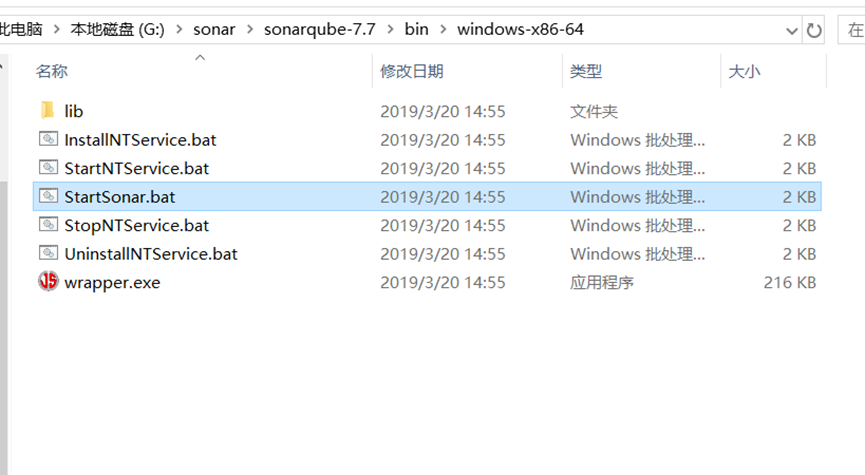
2、点开后,如图所示,则表示运行成功
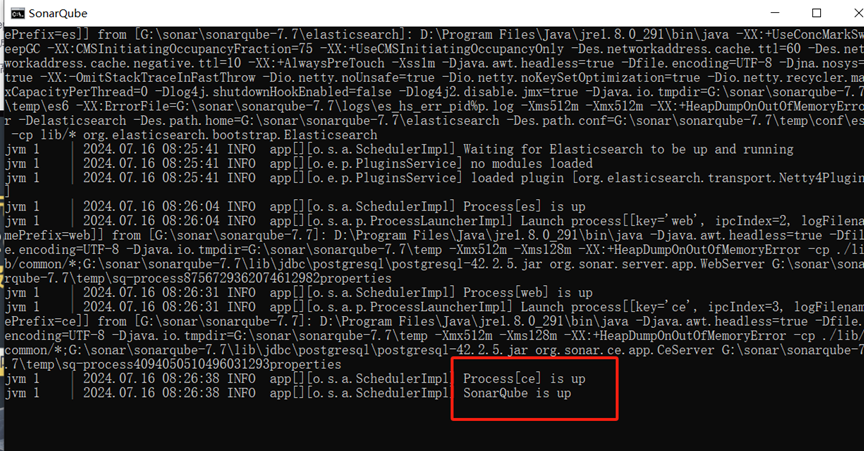
3、有可能碰到启动失败的问题,如图:
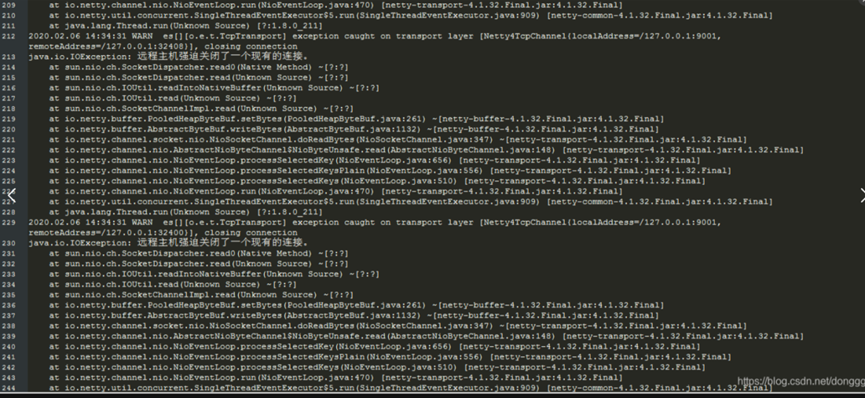
出现如上问题的原因:
(1)电脑的任务管理器中出现Java(TM)Platform SE binary(一般是三个),关闭即可
(2)配置sonarqube的sonar.properties文件和sonar-scanner的sonar-scanner.properties文件的数据库名称与创建的数据库名称对不上,会报错(后续会说明)
4、启动浏览器,访问http://localhost:9000,如出现下图则表示安装成功
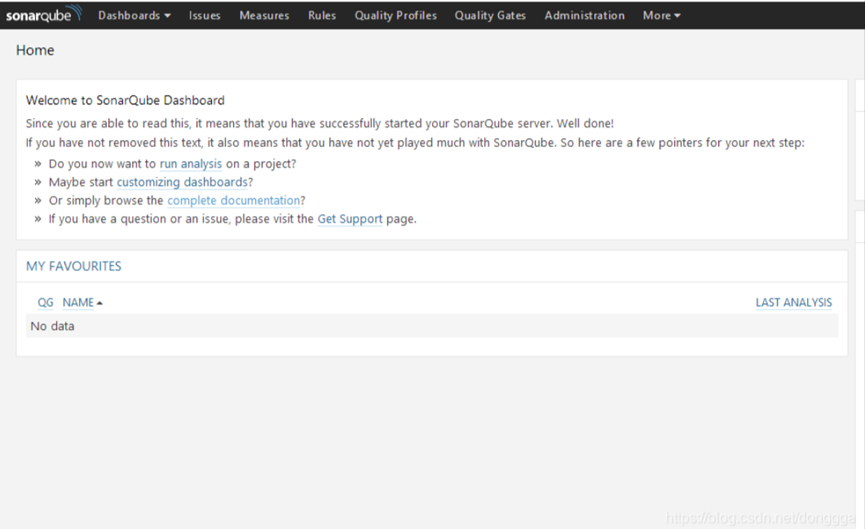
注意:如果要关闭sonarqube服务,在服务窗口界面,快捷键Ctrl+C,然后输入Y退出,如图所示:
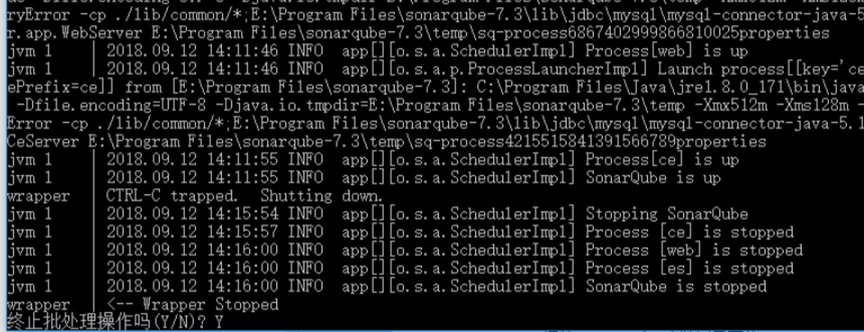
不要直接关闭,不然再次启动时会出现如下报错:
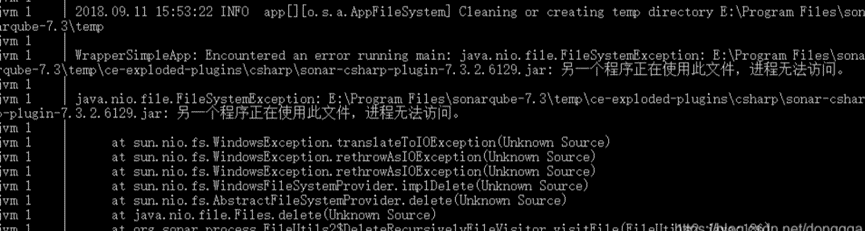
如果再次启动的时候失败了,你可以启动进程管理器,关闭所有java.exe服务,然后再次启动该服务即可

5、创建test数据库(PG)
select version() 查询数据库版本 需要Postgre版本 > 9.3
数据库名称可以自行定义,此处以test为例
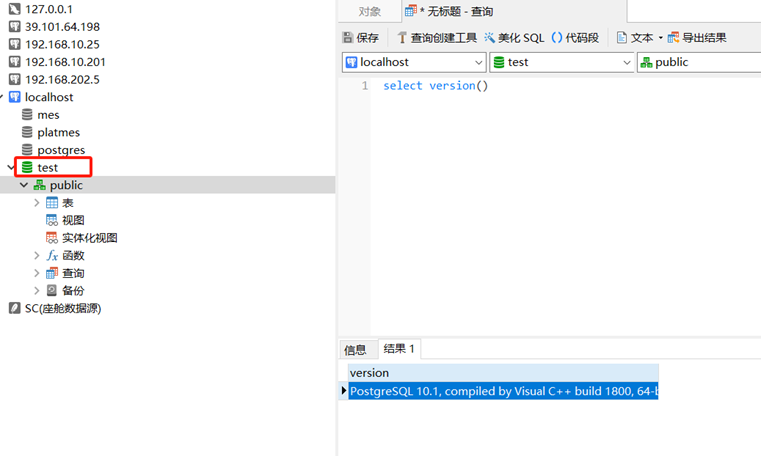
6、进入sonarqube解压缩之后的文件目录中,进入conf文件夹下,找到sonar.properties文件,并在postgre节点下添加数据库的连接配置信息如下:
sonar.jdbc.url=jdbc:postgresql://127.0.0.1:5432/test
sonar.jdbc.username=mes
sonar.jdbc.password=hk2019!
sonar.sorceEncoding=UTF-8
sonar.login=admin
sonar.password=admin
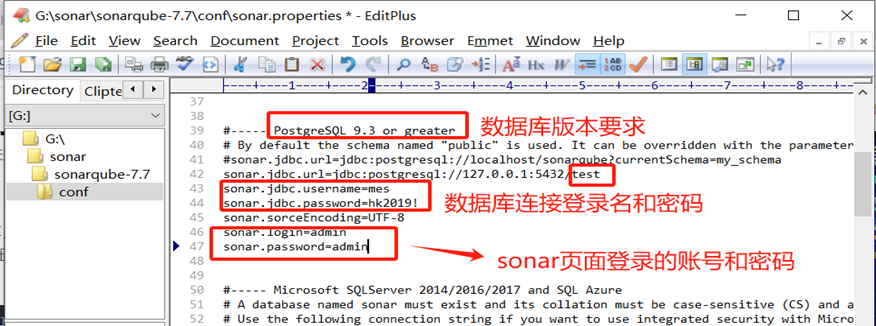
7、进入sonar-scanner解压缩之后的文件目录中,进入conf文件下,找到sonar-scanner.properties文件,并向其中添加Postgre数据库的连接配置信息如下
sonar.jdbc.url=jdbc:postgresql://127.0.0.1:5432/test
sonar.jdbc.username=mes
sonar.jdbc.password=hk2019!
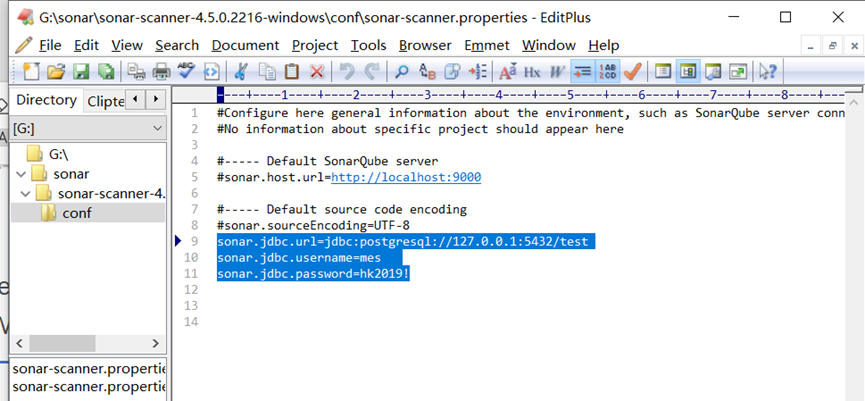
8、sonar-scanner配置环境变量
(1) windows环境下进入高级系统设置环境变量下进行配置
新建环境变量:
变量名:SONAR_RUNNER_HOME
变量值:C:\soft\SonarQube\sonar-scanner (此处是你所下载的sonar-scanner解压之后所在的文件)

(2) 新建Path环境变量,输入内容: %SONAR_RUNNER_HOME%\bin
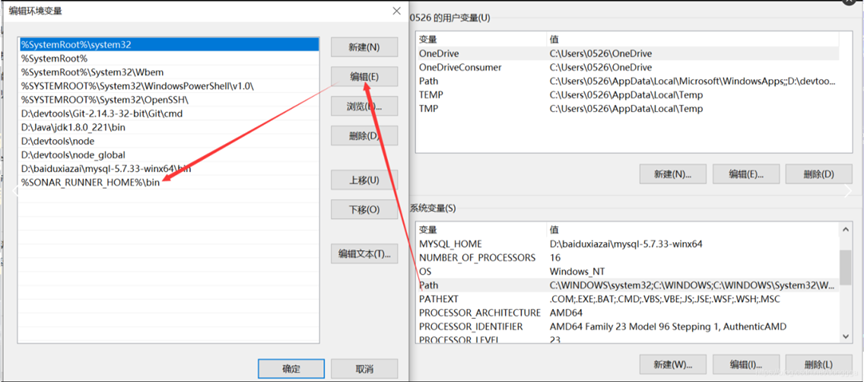
(3) 以管理的身份启动cmd命令窗口,查看sonar-scanner的版本信息:sonar-scanner -v 出现以下信息,则表示环境变量设置成功
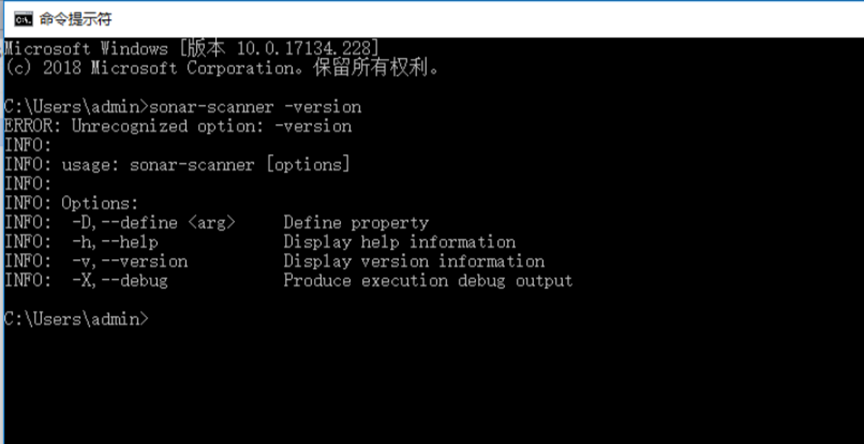
9、新建配置文件sonar-project.properties
打开要进行代码分析的项目根目录,新建sonar-project.properties文件,输入以下信息
JAVA代码配置:
#projectKey是项目的唯一标识,不能出现重复,可随意起 sonar.projectKey=项目标识,随便起即可 # this is the name displayed in the SonarQube UI,不能是中文 sonar.projectName=你的项目名称 # 项目的版本号 sonar.projectVersion=0.5 # 项目的代码的编码格式 sonar.sourceEndcoding=UTF-8 # 项目的语言 sonar.language=java # 项目的源代码目录 sonar.sources=src # 项目的编译生成的class文件的所在目录 sonar.java.binaries=target
VUE代码配置:
#项目唯一标识(不能出现重复) sonar.projectKey=fszc_admin-pro-master # this is the name displayed in the SonarQube UI,不能是中文 sonar.projectName=fszc_admin-pro-master # 项目的版本号 sonar.projectVersion=1 #源代码目录 sonar.sources=src # 检查语言 sonar.language=vue 项目的代码的编码格式 sonar.sourceEncoding=UTF-8
10、重新启动StartSonar.bat服务,并以管理员的身份启动一个cmd命令窗口,cd命令进入项目的根路径下,执行命令:sonar-scanner,开始对你的代码进行质量审核。你会看到如下信息,代表成功运行:
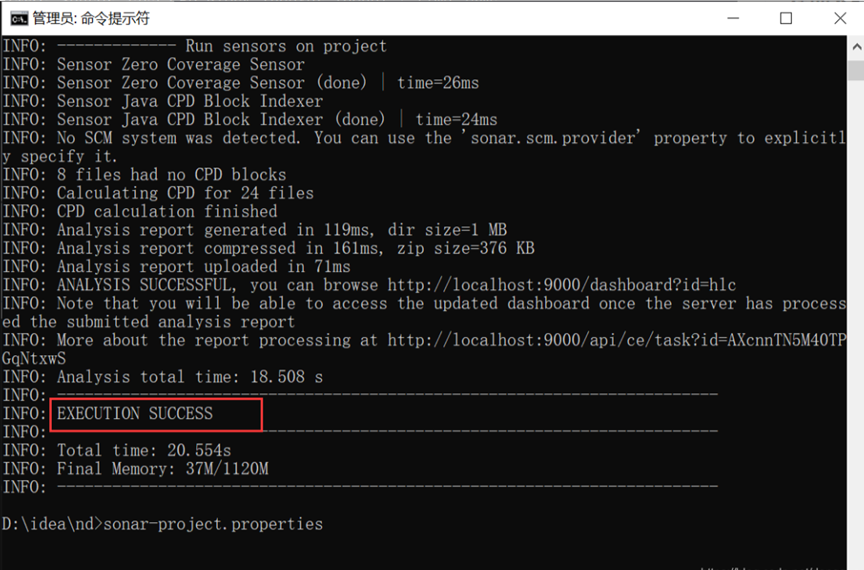
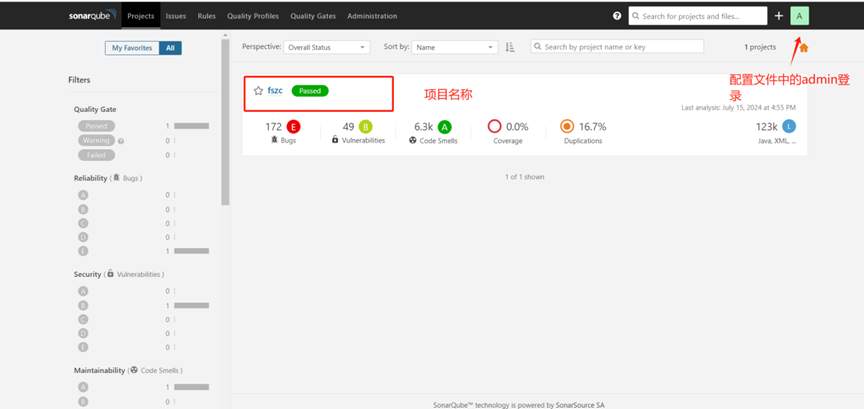
Issues -> Bug
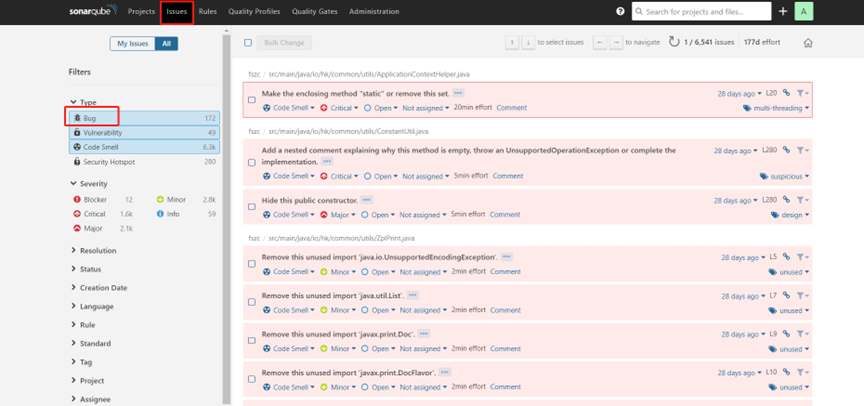
11、配置Host支持他人访问
配置成功后重启sonarQube服务,关闭防火墙后可支持其他人访问。(配置host以后执行sonar-scanner会报错,如需执行扫描操作注释掉即可)
配置host: sonar.web.host=192.168.10.37
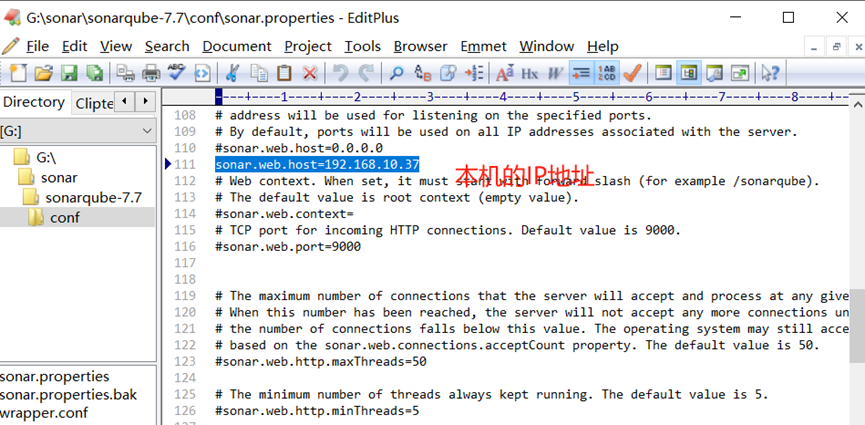
配置Host以后执行sonar-scanner报错信息如下:
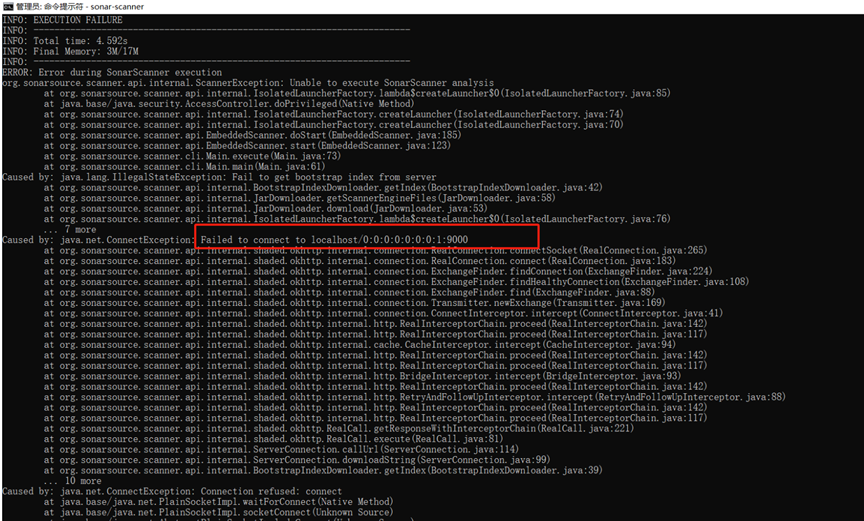




【推荐】国内首个AI IDE,深度理解中文开发场景,立即下载体验Trae
【推荐】编程新体验,更懂你的AI,立即体验豆包MarsCode编程助手
【推荐】抖音旗下AI助手豆包,你的智能百科全书,全免费不限次数
【推荐】轻量又高性能的 SSH 工具 IShell:AI 加持,快人一步
· winform 绘制太阳,地球,月球 运作规律
· AI与.NET技术实操系列(五):向量存储与相似性搜索在 .NET 中的实现
· 超详细:普通电脑也行Windows部署deepseek R1训练数据并当服务器共享给他人
· 【硬核科普】Trae如何「偷看」你的代码?零基础破解AI编程运行原理
· 上周热点回顾(3.3-3.9)